Tabla de contenidos
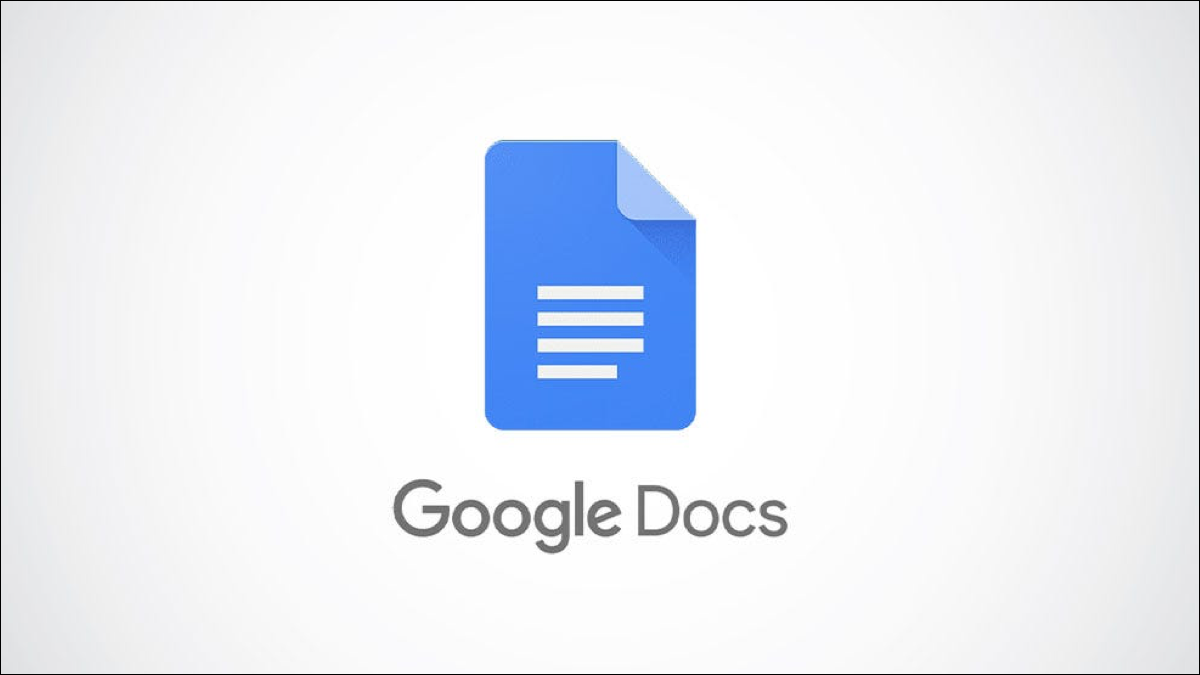
Enviar un documento de Google a alguien por correo electrónico es tan fácil como hacer clic en algunos botones. Puede usar Gmail o cualquier otro cliente de correo electrónico para hacerlo, y le mostraremos cómo hacerlo en computadoras de escritorio y dispositivos móviles.
Varias formas de enviar un documento de Google por correo electrónico
Para enviar un correo electrónico a un documento de Google, puede usar una opción dentro de Google Docs que usa su cuenta de Gmail. O, si desea utilizar su propia aplicación de correo electrónico, puede descargar su documento de Google desde el sitio a su computadora y luego adjuntar ese documento a un correo electrónico en su aplicación de correo electrónico.
También puede enviar documentos de Google por correo electrónico desde sus dispositivos móviles, como explicaremos a continuación. A lo largo de la guía, utilizamos el término «doc», que se refiere a los documentos de Google Docs. Pero puede seguir los mismos pasos para enviar por correo electrónico sus Hojas de cálculo de Google y Presentaciones de Google.
Envíe por correo electrónico un documento de Google desde Gmail en el escritorio
En una computadora con Windows, Mac, Linux o Chromebook, puede usar el sitio de Google Docs para enviar un documento por correo electrónico a alguien. Esto envía su documento como un archivo adjunto a través de Gmail.
Para utilizar este método, abra un navegador web en su computadora e inicie el sitio de Google Docs . A continuación, seleccione el documento que desea enviar por correo electrónico.
En la pantalla de edición del documento, ubique la barra de menú y seleccione Archivo> Correo electrónico> Enviar este archivo por correo electrónico.
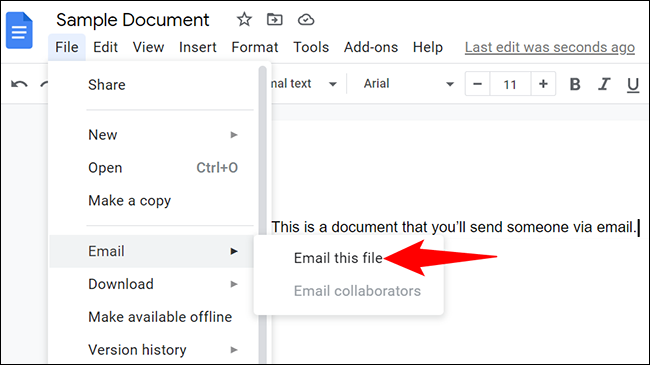
Verá una ventana «Enviar este archivo por correo electrónico». Aquí, puede especificar opciones para el correo electrónico que contendrá su documento de Google como archivo adjunto. Esto es lo que significa cada opción:
- Envíese una copia : habilite esta casilla si desea recibir una copia del correo electrónico que se enviará al destinatario.
- Para : Escriba la dirección de correo electrónico del destinatario en este campo. Esta es la persona que recibirá su documento de Google.
- Asunto : introduzca un asunto para el correo electrónico que contendrá su documento de Google. De forma predeterminada, el nombre de su documento es la línea de asunto, pero puede cambiarlo.
- Mensaje : escriba un mensaje opcional que le gustaría enviar junto con su documento.
- No adjunte. Incluir contenido en el correo electrónico : si habilita esta opción, Google Docs incrustará el contenido de su documento en el correo electrónico en lugar de adjuntar el documento como un archivo adjunto. Esto funciona cuando su destinatario no puede descargar archivos adjuntos por algún motivo, pero no se recomienda ya que esto puede causar problemas con el formato de su documento.
- PDF : seleccione el formato en el que se enviará su documento de Google por correo electrónico. Las opciones que tiene son PDF, RTF, Documento abierto, HTML, Microsoft Word y Texto sin formato.
Para enviar su correo electrónico junto con su documento de Google, haga clic en «Enviar» en la parte inferior de la ventana.
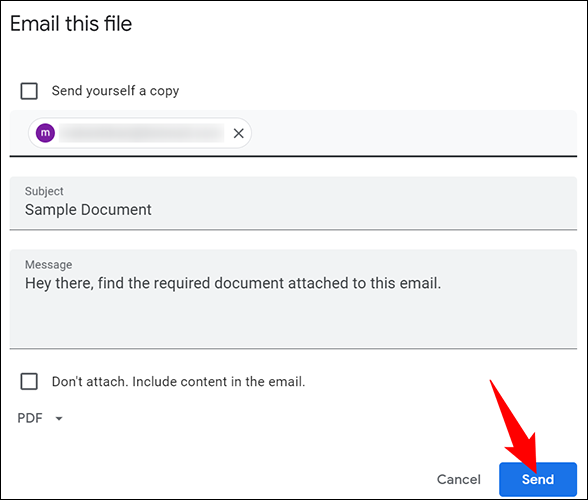
Ahora se envía su correo electrónico con su documento de Google como archivo adjunto. El destinatario debe abrir su bandeja de entrada para descargar su archivo. ¡Muy útil!
Envíe por correo electrónico un documento de Google desde otro cliente de correo electrónico en el escritorio
Si desea utilizar un servicio de correo electrónico que no sea de Gmail o un cliente de correo electrónico en su computadora para enviar su documento de Google, primero descargue el archivo de documento en su computadora y luego adjúntelo a su correo electrónico en su servicio de correo electrónico preferido.
Para hacerlo, abra su documento en el sitio de Google Docs . En la pantalla de edición, seleccione Archivo> Descargar. Luego elija el tipo de archivo que desea descargar.
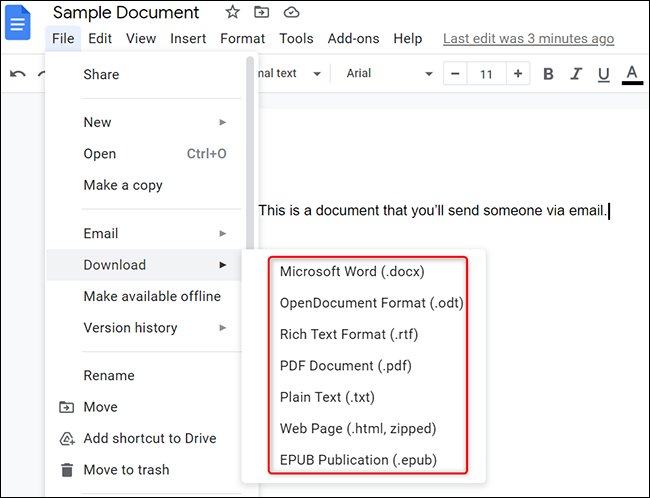
Se abrirá la ventana estándar de «guardar» de su computadora para ayudarlo a descargar su archivo doc de Google. En esta ventana, seleccione una carpeta para guardar su archivo, escriba un nombre para su archivo y haga clic en «Guardar».
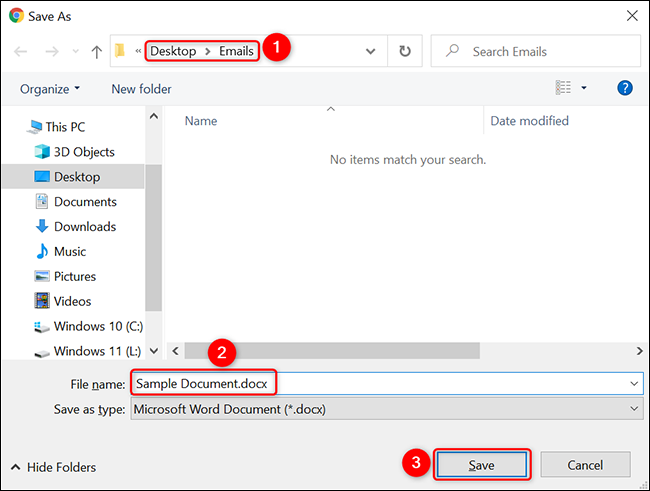
Su archivo de documento de Google ahora está disponible localmente en su computadora, en el formato de archivo elegido.
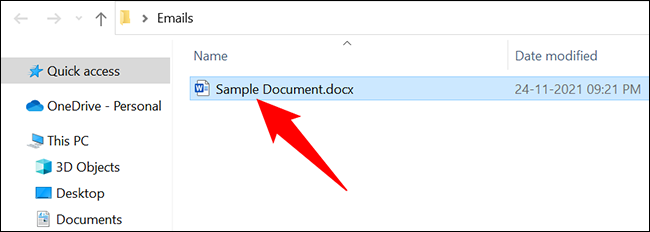
Para enviar por correo electrónico este documento de Google a alguien, redacte un nuevo correo electrónico en su cliente de correo electrónico preferido y adjunte el archivo de documento a su correo electrónico. Estás listo.
Envíe por correo electrónico un documento de Google en un dispositivo móvil
También puede enviar por correo electrónico un documento de Google desde su iPhone , iPad y teléfono Android . Para hacerlo, use la aplicación gratuita Google Docs en su teléfono.
Primero, abra la aplicación Google Docs en su teléfono e inicie sesión en su cuenta. Luego toque el documento que desea enviar por correo electrónico. En la pantalla del documento, en la esquina superior derecha, toque los tres puntos.
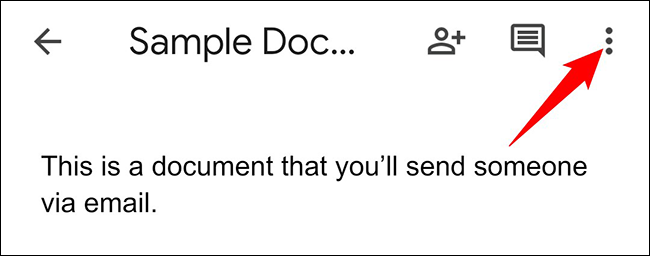
En el menú de tres puntos, toca «Compartir y exportar».
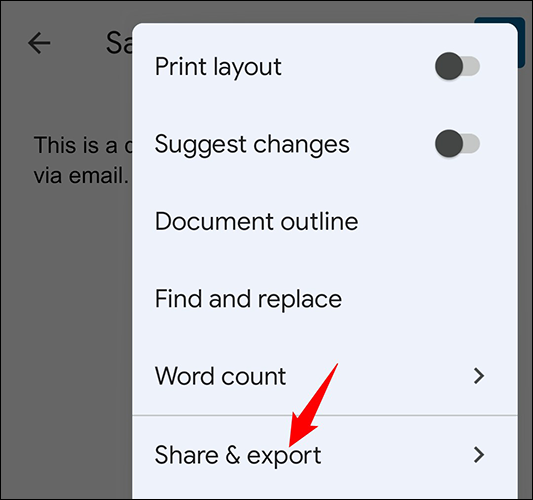
En el menú «Compartir y exportar», seleccione «Enviar una copia».
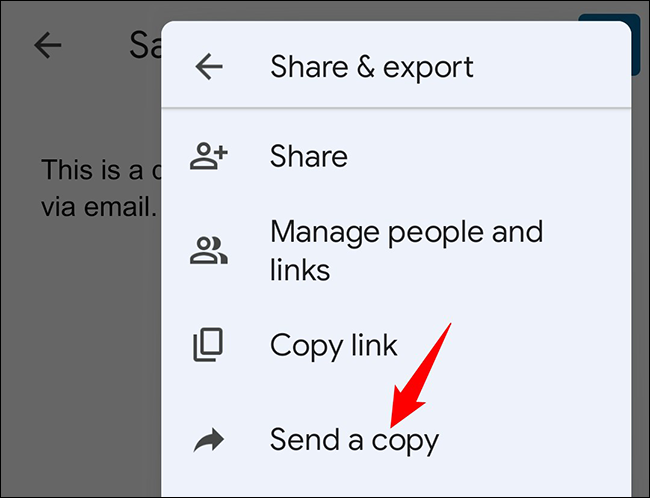
Google Docs abrirá un cuadro «Enviar una copia». En este cuadro, seleccione el formato en el que desea enviar su documento y toque «Aceptar».
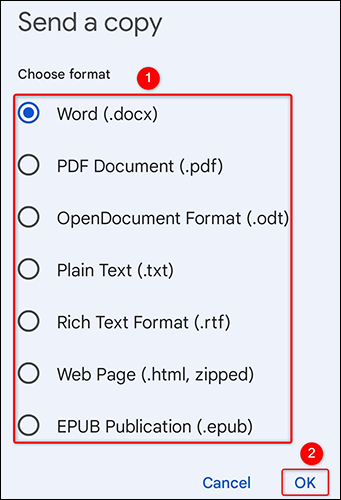
Verá el menú «compartir» de su teléfono. En este menú, seleccione la aplicación de correo electrónico que desea utilizar para enviar su documento de Google.
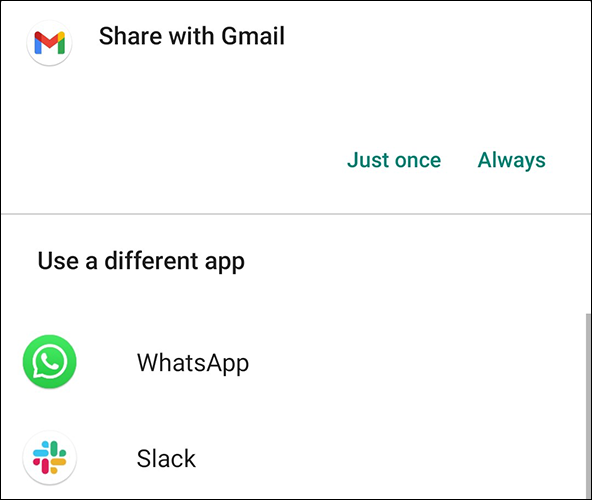
La aplicación de correo electrónico seleccionada se abrirá con su documento de Google adjunto a un nuevo correo electrónico. Ahora, como de costumbre, complete los campos en su pantalla y toque enviar para enviar su correo electrónico.
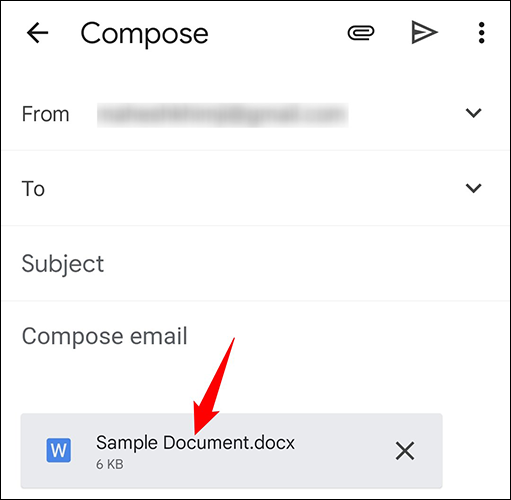
¡Y ahí va su documento de Google a su destinatario previsto por correo electrónico!
Consejo adicional: comparta Google Docs en lugar de enviarlos por correo electrónico
En lugar de compartir un documento de Google por correo electrónico, puede compartir su documento a través de un enlace. De esta manera, el destinatario puede ver e incluso editar el documento en la web, sin necesidad de ninguna aplicación de escritorio.
Para hacerlo, consulte nuestra guía sobre cómo compartir sus documentos, hojas de cálculo y presentaciones de Google . Le muestra los pasos que debe seguir para compartir sus documentos con alguien en la web. ¡Buena suerte y feliz envío de correos electrónicos!


